IPad - это развлекательный инструмент, к которому уже привыкли самые маленькие в доме. они справляются с навыками, которые часто превышают знания их родителей. Но, кроме того, его роль как инструмента для учебы становится все более важной, причем в более раннем возрасте. Маленькие дети нередко приходят домой с интерактивными задачами, которые они должны выполнять на своем планшете, или просматривать мультимедийный контент.
В этой ситуации очень важно иметь возможность контролировать, что они могут и не могут делать, а также иметь возможность ограничивать их использование как по продолжительности, так и в определенное время. Планшет с доступом в Интернет открывает мир возможностей, которые не всегда подходят несовершеннолетнему, и Apple с iOS 12 дает нам необходимые инструменты для управления этим, и мы объясним вам это ниже.
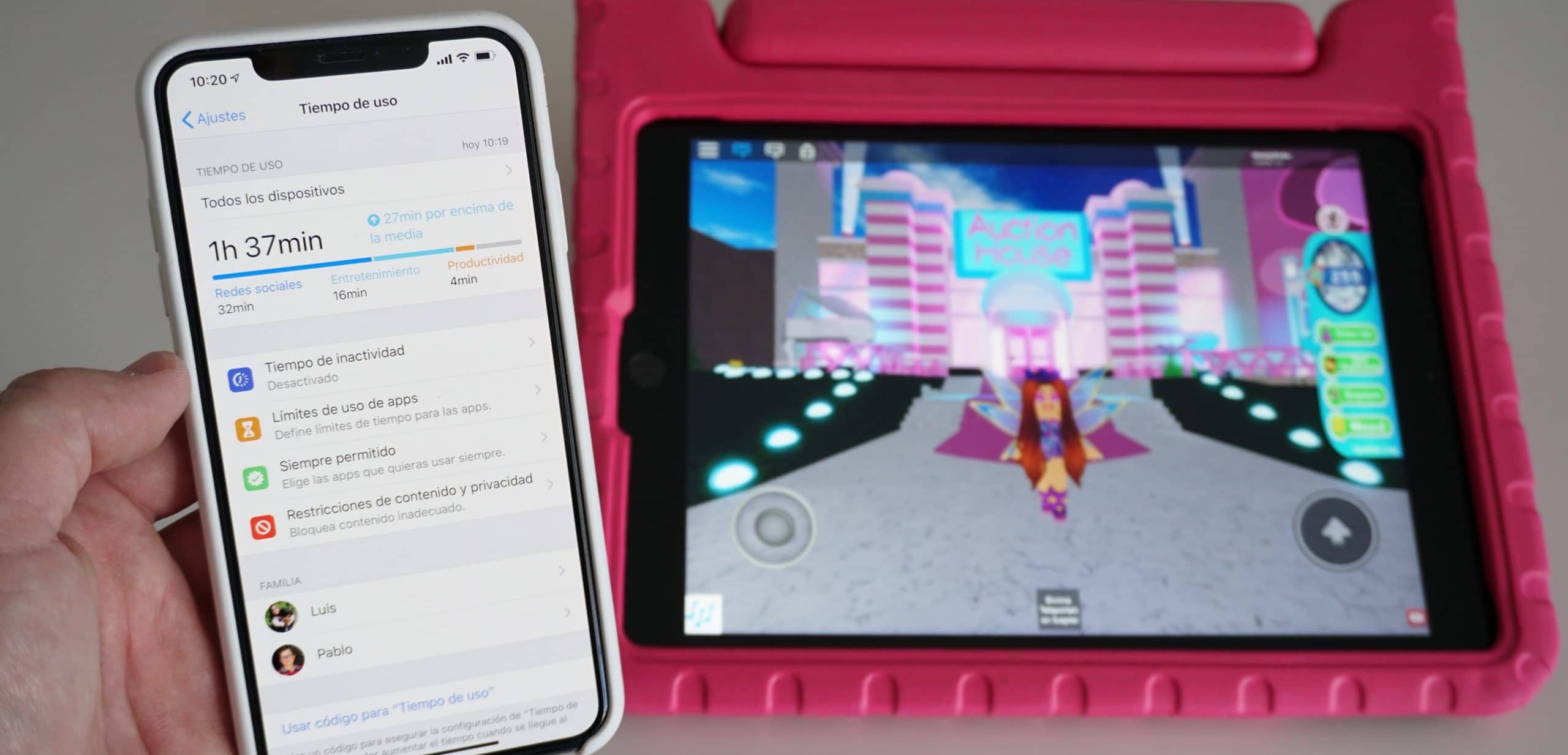
Время использования, очень полезный инструмент
Это функция, появившаяся в iOS 12 как одна из главных новинок, которую принесла эта новая версия, которой скоро исполнится. С его помощью мы можем видеть, как долго мы используем определенные приложения, какие уведомления мы получаем., и мы даже можем установить определенные ограничения, чтобы знать, что мы чрезмерно используем наши мобильные устройства. Но он не только служит нам, но и помогает нашим малышам.

Ошибка, которую совершают многие взрослые, - ставить собственный аккаунт на устройства несовершеннолетних. Лучше всего то, что у них есть собственная учетная запись Apple, и мы связываем ее с нашей учетной записью с помощью опции «В семье». предложено Apple. Это очень простая процедура, которая позволит нам делиться с ними своими покупками, чтобы они не могли ничего скачивать без нашего разрешения, и иметь возможность использовать родительский контроль, который мы собираемся объяснить в этой статье.

Если в нашем семейном аккаунте есть несовершеннолетние Они появятся в нижней части раздела «Время использования» со всеми устройствами, связанными с вашей учетной записью.. В случае моего примера «iPad Наталии» связан с учетной записью Луиса, и я могу получить доступ к использованию, которое дается ему на ежедневной или еженедельной основе, просматривая время использования каждого приложения и другую статистику, которая всегда приводит к интересным результатам. узнать привычки наших малышей с iPad.
Настройка родительского контроля
Но наиболее интересными являются параметры, которые появляются в центральной части этого раздела, и это инструменты, которые Apple предлагает нам для ограничения использования iPad (или iPhone, если это так).
- Время бездействия: мы можем установить периоды, в которые устройство будет заблокировано и не может быть использовано. Мы можем установить фиксированное расписание или настроить его каждый день недели. Если несовершеннолетний хочет использовать его, он может отправить нам запрос на наше устройство, которое мы можем авторизовать или нет, или напрямую ввести код «времени использования», который мы определили (и который должен отличаться от кода разблокировки устройства). .
- Лимит использования приложения: по категориям мы можем установить лимиты использования, как долго они могут использовать эти приложения. Мы можем определить его по отдельным приложениям, только по категориям приложений. По истечении этого времени приложение будет заблокировано и его можно будет использовать только с нашей авторизации.
- Всегда разрешено: здесь мы можем определить приложения, которые всегда можно использовать, даже если ограничения превышены или в часы блокировки. Если мы хотим, чтобы несовершеннолетние всегда могли звонить, получать и отправлять сообщения или использовать определенные приложения, «например, те, которые используются в школе», это раздел, в котором мы должны это настроить.
- Содержание и ограничения конфиденциальности: здесь мы можем установить ограничения на содержимое. Возможность загружать или удалять приложения, какие сериалы и фильмы разрешены, а какие нет, к каким веб-сайтам можно получить свободный доступ, а к каким нет ... - это раздел, который стоит изучить, чтобы настроить его в соответствии с возрастом несовершеннолетнего.
